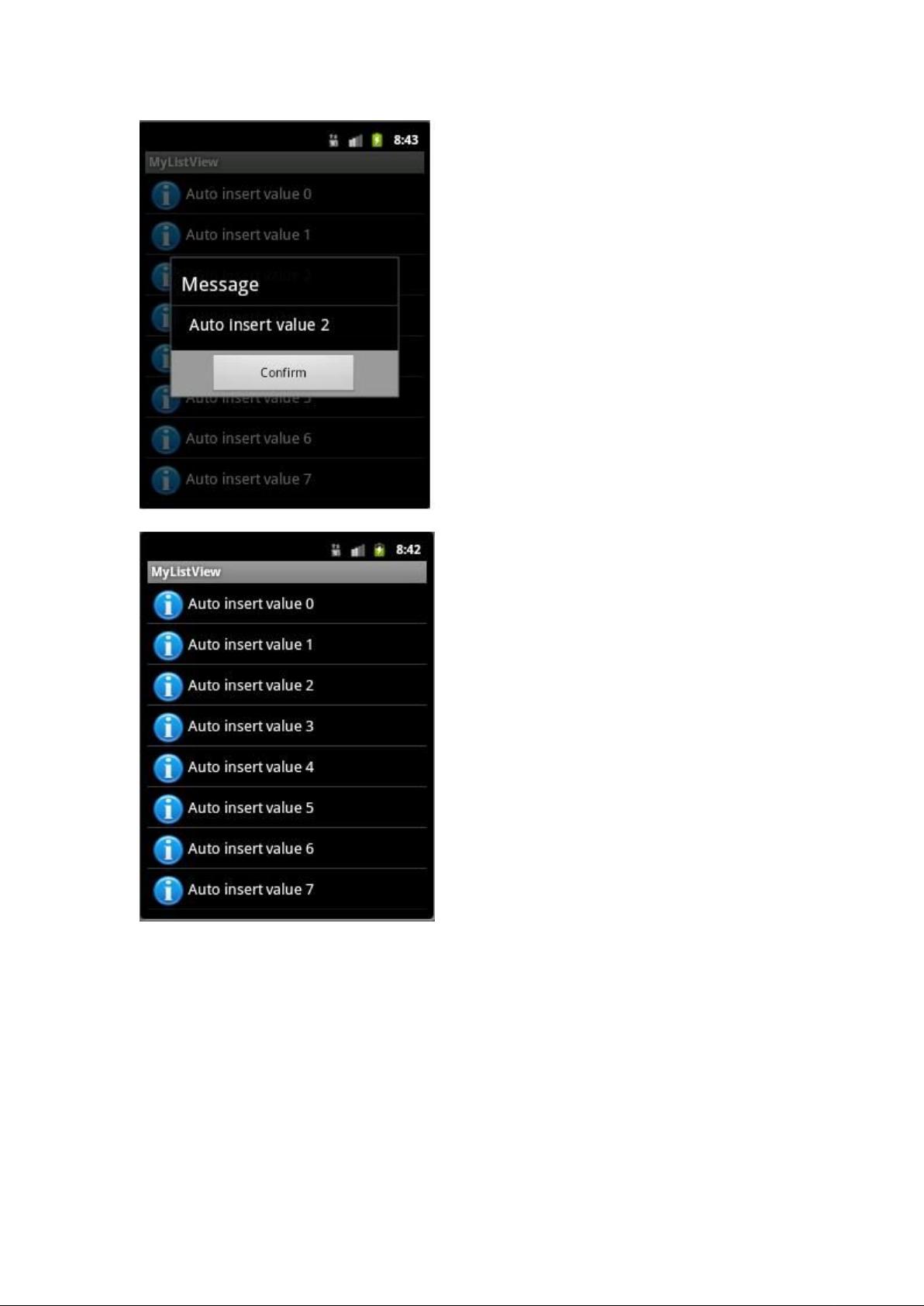Android SDcard数据库读取与ListView显示操作指南
需积分: 10 129 浏览量
更新于2024-09-16
1
收藏 169KB DOC 举报
在Android应用开发中,处理SD卡数据库并在ListView上显示数据是一个常见的任务,特别是在需要本地存储大量数据或需要离线访问时。本文将详细阐述实现这一功能的关键步骤。
首先,我们需要确保应用程序具备读写SD卡的权限。在AndroidManifest.xml文件中添加以下代码段,以获取`android.permission.WRITE_EXTERNAL_STORAGE`权限:
```xml
<uses-permission android:name="android.permission.WRITE_EXTERNAL_STORAGE"/>
```
这一步非常重要,因为没有权限,应用无法在SD卡上创建或读取数据库文件。
接下来,我们需要创建一个专门用于显示列表的ListViewActivity。在AndroidManifest.xml中,定义对应的Activity,并在相应的`<activity>`标签内设置布局文件名,如`<activity android:name=".ListViewActivity" />`。同时,创建一个名为list.xml的布局文件,该文件中包含ListView组件,以及可能的其他控件。其中,`android:descendantFocusability="blocksDescendants"`属性确保在ListView中添加其他可交互元素时,焦点不会被ListView本身遮盖。
布局文件`list.xml`示例:
```xml
<?xml version="1.0" encoding="utf-8"?>
<RelativeLayout xmlns:android="http://schemas.android.com/apk/res/android"
android:orientation="horizontal"
android:layout_width="fill_parent"
android:layout_height="fill_parent"
android:descendantFocusability="blocksDescendants">
<ImageView
<!-- 图片相关的XML属性 -->
</ImageView>
<!-- 可能还包括其他ListView组件,如 TextView、Button等 -->
</RelativeLayout>
```
使用`SQLiteDatabase`是管理数据库的核心。我们需要在Android应用中创建一个SQLiteOpenHelper类,继承自SQLiteOpenHelper,重写`onCreate()`和`onUpgrade()`方法来创建和更新数据库。通过`execSQL()`方法执行SQL命令,执行常见的数据库操作,如插入、查询、更新和删除数据。
对于数据的适配,我们将使用`Adapter`,它是Android ListView和AdapterView之间的桥梁。`Adapter`负责将数据库中的数据适配为ListView的视图。具体来说,我们需要创建一个自定义的`ArrayAdapter`或`CursorAdapter`,并将查询结果封装成一个适配器对象。然后,将适配器绑定到ListView上,以便在列表项中显示数据库中的数据。
最后,当用户点击ListView项时,我们需要处理item点击事件,通常通过监听`OnItemClickListener`来实现。在这个回调中,我们可以根据用户的选择进一步操作数据库或者跳转到详情页,显示选定项的详细信息。
总结起来,处理SD卡数据库并在Android ListView上显示数据涉及到权限管理、界面布局设计、数据库操作和数据适配等多个环节。通过理解并熟练运用这些步骤,开发者可以构建出稳定且功能丰富的本地数据存储解决方案。
312 浏览量
2019-07-10 上传
2020-09-04 上传
2018-10-11 上传
2020-09-04 上传
2011-07-09 上传
2015-01-22 上传
2013-05-21 上传
ncgxaga
- 粉丝: 0
- 资源: 11
最新资源
- Aspose资源包:转PDF无水印学习工具
- Go语言控制台输入输出操作教程
- 红外遥控报警器原理及应用详解下载
- 控制卷筒纸侧面位置的先进装置技术解析
- 易语言加解密例程源码详解与实践
- SpringMVC客户管理系统:Hibernate与Bootstrap集成实践
- 深入理解JavaScript Set与WeakSet的使用
- 深入解析接收存储及发送装置的广播技术方法
- zyString模块1.0源码公开-易语言编程利器
- Android记分板UI设计:SimpleScoreboard的简洁与高效
- 量子网格列设置存储组件:开源解决方案
- 全面技术源码合集:CcVita Php Check v1.1
- 中军创易语言抢购软件:付款功能解析
- Python手动实现图像滤波教程
- MATLAB源代码实现基于DFT的量子传输分析
- 开源程序Hukoch.exe:简化食谱管理与导入功能